CAD中怎么输入坐标文件后自动成图呢?
时间:2015-10-19 15:58:47 魔新豆网
有时候看一个二维图纸,上面有很多地方的坐标,你可能习惯用其他数据画图,而忽略这些坐标。其实这些坐标并非没有用,当一张图给出了该有的坐标,也可以让你把这张图完整的画出来,现在小梨就教大家这种方法。
1、首先分别打开CAD和EXCEL。然后在EXCEL上输入坐标“X,Y”。示图如下:
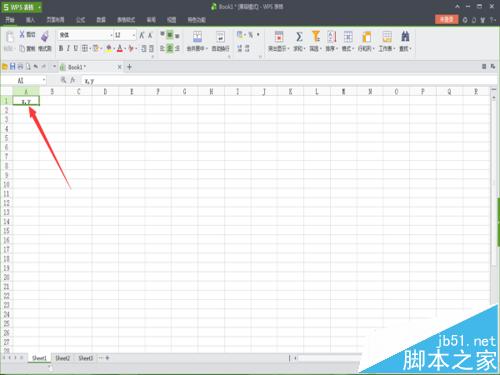
2、上面的X,Y只是为了让你更形象的知道他们的位置,现在举例说明:
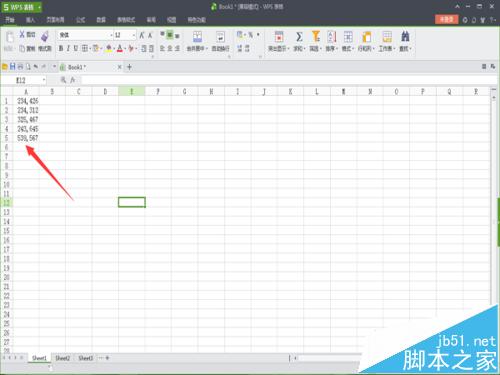
3、输好之后点”Ctrl+C“复制,然后打开CAD,输入“L”,点“Enter”。

4、然后点下面箭头所指地方,按右键点“粘贴”。(把之前EXCEL上复制的数据粘贴在这里)
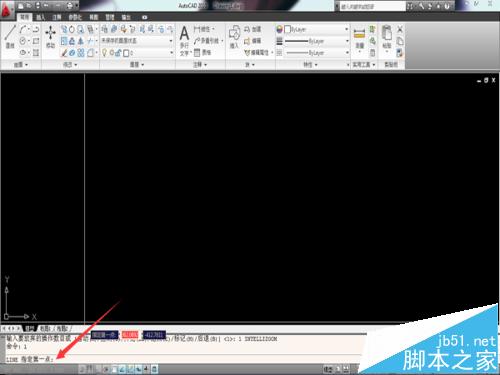

5、然后会出现下图,就是我刚刚输入坐标的图形。
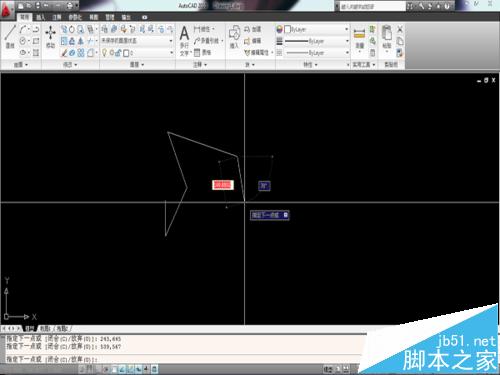
6、点“Enter”成图,如下图所示。
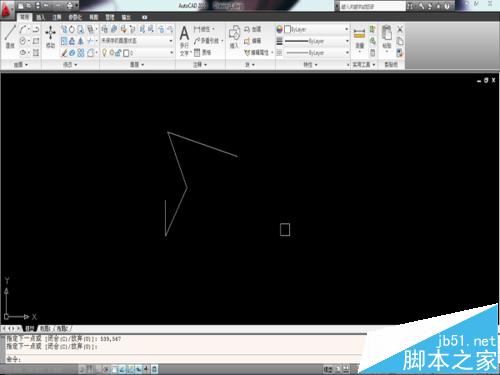
注意事项:这个方法虽然好用,但在有弯道的时候还需根据实际情况来做。毕竟是用的直线命令。
本文标签:
